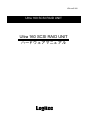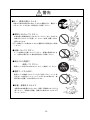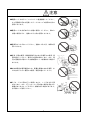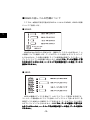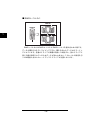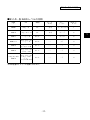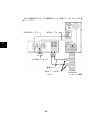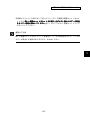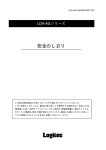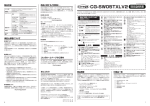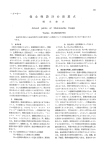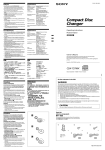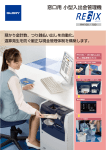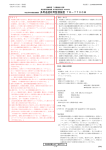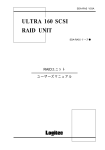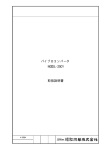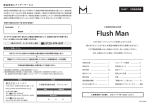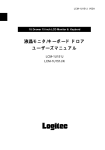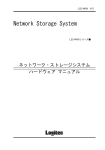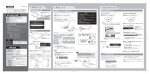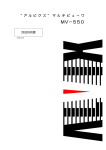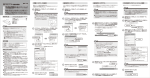Download RAID ユニット ハードウェアマニュアル
Transcript
LDA-xxS V02 Ultra 160 SCSI RAID UNIT Ultra 160 SCSI RAID UNIT ハードウェアマニュアル 目次 取扱い上のご注意 ..................................................................................................... 1 ロジテックソフトウェア使用権許諾契約書 ............................................................ 6 ごあいさつ ................................................................................................................ 8 ご 注 意 ....................................................................................................................... 8 付属品の確認 ............................................................................................................ 9 第1章 製品のご紹介 ........................................................................... 10 1.1 本製品の特徴 ............................................................................................ 10 1.2 RAID について .......................................................................................... 11 1.3 Ultra160 SCSI について .......................................................................... 18 1.4 使用環境について .................................................................................... 20 1.5 各部の名称と機能 ....................................................................................... 21 第2章 接続・設置について ................................................................ 24 2.1 接続の前に ................................................................................................ 24 2.1.1 SCSI インターフェースボードの接続 ................................ 24 2.1.2 設置上の注意 ....................................................................... 25 2.1.3 ID ナンバースイッチの確認 ................................................ 29 2.1.4 ターミネータの設定 ............................................................ 29 2.2 接続の手順 ............................................................................................... 30 2.3 他の SCSI 機器との併用について ........................................................... 33 2.4 接続後の作業 ........................................................................................... 34 第3章 障害時の対応について ............................................................ 36 3.1 ハードディスクドライブの交換手順 ....................................................... 37 3.2 冷却ファンの交換手順 ............................................................................. 39 3.3 電源ユニットの交換手順 ......................................................................... 40 第4章 トラブルシューティング ......................................................... 42 4.1 コントローラ部分のトラブル ..................................................................... 42 4.2 部品のトラブル ........................................................................................... 42 4.3 ハードディスクドライブに関するトラブル ........................................... 44 保守について ......................................................................................... 45 ハードウェア仕様 .................................................................................. 46 修理依頼書 ............................................................................................. 47 必ずお読みください 取扱い上のご注意 ■本製品を正しく安全に使用するために ・本書では製品を正しく安全に使用するための重要な注意事項を説明しています。必ず ご使用前にこの注意事項を読み、記載事項にしたがって正しくご使用ください。 ・本書は読み終わった後も、必ずいつでも見られる場所に保管しておいてください。 ■表示について ・この「取扱い上のご注意」では以下のような表示(マークなど)を使用して、注意事 項を説明しています。内容をよく理解してから、本文をお読みください。 警告 注意 この表示を無視して取扱いを誤った場合、 使用者が死亡または重 傷を負う危険性がある項目です。 この表示を無視して取扱いを誤った場合、 使用者が障害を負う危 険性、もしくは物的損害を負う危険性がある項目です。 三角のマークは何かに注意しなければならないことを意味しま す。三角の中には注意する項目が絵などで表示されます。例え ば、 左図のマークは感電に注意しなければならないことを意味し ます。 丸に斜線のマークは何かを禁止することを意味します。 丸の中に は禁止する項目が絵などで表示されます。例えば、左図のマーク は分解を禁止することを意味します。 塗りつぶしの丸のマークは何かの行為を行なわなければならない ことを意味します。 丸の中には行なわなければならない行為が絵 などで表示されます。例えば、左図のマークは電源コードをコン セントから抜かなければならないことを意味します。 -1- 警告 ●万一、異常が発生したとき。 本体から異臭や煙が出た時は、ただちに電源を切り、電源プラ グをコンセントから抜いて販売店にご相談ください。 ●異物を入れないでください。 本体内部に金属類を差し込まないでください。また、水などの 液体が入らないように注意してください。故障、感電、火災の 原因となります。 ※万一異物が入った場合は、ただちに電源を切り販売店にご相談 ください。 ●分解しないでください。 ケースは絶対に分解しないでください。感電の危険がありま す。分解の必要が生じた場合は販売店にご相談ください。 ●表示された電源で 使用してください。 電源コードは必ずAC100Vのコンセントに接続してください。 ●電源コードを大切に。 電源コードは破損しないように十分ご注意ください。コード部 分を持って抜き差ししたり、コードの上にものを乗せると、被 服が破れて感電/火災の原因となります。 ●設置・移動は2人以上で 本製品は本体重量が大きいため、設置/移動時には十分ご注 意ください。本製品を開梱、移動する場合は2人以上で行 なってください。 -2- 注意 ●電源コードはなるべくコンセントに直接接続してください。 タコ足配線や何本も延長したテーブルタップの使用は火災の 原因となります。 ●電源コードは必ず伸ばした状態で使用してください。束ねた 状態で使用すると、過熱による火災の原因となります。 ●通風孔はふさがないでください。過熱による火災、故障の原 因となります。 ●高温・多湿の場所、長時間直射日光の当たる場所での使用・保 管は避けてください。屋外での使用は禁止します。また、周 辺の温度変化が激しいと内部結露によって誤動作する場合が あります。 ●本体は精密な電子機器のため、衝撃や振動の加わる場所、ま たは加わりやすい場所での使用/保管は避けてください。 ●ラジオ・テレビ等の近くで使用しますと、ノイズを与える事 があります。また、近くにモーター等の強い磁界を発生する 装置がありますとノイズが入り、誤動作する場合があります。 必ず離してご使用ください。 -3- 注意 ●電源スイッチを一度OFFにした時は5秒以上たってから「O N」にしてください。 ●電源を入れる時は、周辺機器を先に、パソコンを最後に行って ください。逆にするとパソコンが周辺機器を認識しない場合が あります。電源を切る時は、アクセス表示ランプが点灯してい ないことを確認してから切ってください。 ●本体が汚れた場合は必ず電源を切ってから、柔らかい布に水ま たは中性洗剤を含ませ軽くふいてください。 (本体内に垂れ落ち るほど含ませないよう気をつけてください。)揮発性の薬品(ベ ンジン・シンナーなど)を用いますと、変形・変色の原因にな る事があります。 ●本製品を長期間使用しない場合は、電源コードのプラグをコン セントから抜いておいてください。 ●製品が梱包されていた外箱および緩衝材につきましては、捨て ずに保管して頂き、修理や移動の際には、それらの梱包材を使 用して運搬していただきますようお願い申し上げます。 ●安全のため本製品を設置する際には必ずアースをお取いただき ますようお願い申し上げます。 -4- RAID に関するご注意 ●ハードディスクドライブを取り出す場合には、必ずドライブの下に手を添えて、ドライブに衝 撃が加わらないように静かに取り出してください。 ●本製品に保存したデータは、必ず別の媒体へ定期的なバックアップを行ってくださ い。RAID 構築がされていても、誤操作やソフトウェア的な障害などでデータが失 われる危険性は常に存在します。 ●ハードディスクドライブは必ず指定されたものをご使用ください。 異なるタイプの ドライブを混在させた場合の動作は保証されません。スペアドライブの型番につい ては同梱の「仕様一覧表」をご参照ください。 パソコン及び周辺機器の廃棄・譲渡時のハード ディスク上のデータ消去に関するご注意 ■ご利用の弊社製品を廃棄等される際には、以下の事項にご注意ください。 ●パソコン及び周辺機器を廃棄あるいは譲渡する際、 ハードディスクに記録されたお 客様のデータが再利用され、データが流出してしまうことがあります。 ●ハードディスクに記録されたデータは、 「削除」や「フォーマット」を行っただけ では、データが消えたように見えるだけで、特殊なソフトウェアなどを使うことに より、消したはずのデータが再生されることがあります。 ハードディスク上のデータが第三者に流出することがないよう全データの消去の対策 をお願いいたします。 消去に関しては、データが完全に消去されるよう、市販の専用ソフトウェアもしく は、専門サービス会社などを利用することをお勧めします。 また、 ハードディスク上のソフトウェアを消去することなくパソコン及び周辺機器を 譲渡しますと、 ソフトウェアライセンス使用許諾契約に抵触する場合がありますので ご注意ください。 -5- ご使用の前に必ずお読みください。 ロジテックソフトウェア使用権許諾契約書 本契約は弊社とお客様との間で締結されるものです。本契約書をよくお読みの上、本契約 書にご同意いただいた場合には、お手数ですが本製品添付のユーザー登録カード(保証書 と一緒に添付されているもの)に必要事項をご記入の上、ご返送いただきますようお願い いたします。 本契約に関して疑義がある場合、もしくは弊社にご連絡を取りたい場合は、以下にご連絡 ください。 〒396-0192 長野県伊那市美すず六道原8268 ロジテック株式会社 テクニカルサポート TEL. 03-5326-3667 (祝祭日を除く月∼金曜日 FAX. 0265-74-1456 9:30∼12:00、13:00∼17:00) 1.使用許諾 (1) 弊社は、添付ソフトウェアプログラム(以下「本ソフトウェア」といいます)を、本ソ フトウェアとともに提供されるハードウェア(本ソフトウェアがキットに添付される場 合にはキットが組み合わされるハードウェア)において使用できる使用権をお客様に許 諾します。 (2) お客様は、本ソフトウェアを一時に一台のコンピュータにおいてのみ使用することがで きます。ネットワークシステムの場合は、一時に一台の端末でのみ使用することができ ます。 2.著作権 (1) お客様は本ソフトウェアをその他の著作物と同様に取り扱っていただく必要がありま す。ただし、バックアップ目的にのみ本ソフトウェアを複製すること、またはオリジナ ルを保存用のみに保持して本ソフトウェアをハードディスクに組み込むことができま す。 (2) お客様は、本ソフトウェアとともに提供された取扱説明書等の印刷物を複製しないもの とします。 3.規制 (1) お客様は、本ソフトウェアを貸与したり、リースに供することはできないものとしま す。ただし、お客様は本ソフトウェアとその関連資料の複製物を保有していないこと、 および受領者が本契約の条件に合意していることを前提に、本ソフトウェアおよびその 関連印刷物を第三者に譲渡することができます。その場合、お客様は本ソフトウェアと ともに提供されたハードウェアを同時に当該第三者に譲渡するものとします。 -6- ロジテックソフトウェア使用権許諾契約書 (2) お客様は、本ソフトウェアをリバースエンジニアリング、逆コンパイルもしくは逆ア センブルをしてはならないものとします。 (3) お客様は、本ソフトウェアのコピーを分配したり、ネットワークシステム内の1台の 端末から他へ電送してはならないものとします。 4.保証 弊社は本ソフトウェアに関して以下の保証のみを行ないます。なお、この保証は日本 国内のみにて有効なものとします。 (1) お客様が本ソフトウェアをお受け取りになった日から1年以内に弊社が本ソフトウェ アの誤りの修正を行なったときは、弊社はその修正内容をお客様に提供するものとし ます。ただし、弊社がその裁量により情報の提供を決定した場合に限ります。 (2) 本ソフトウェアの記録媒体に、本ソフトウェアの使用に支障を来たすような物理的欠 陥があった場合には、お客様が本ソフトウェアをお受け取りになった日から30日以内 にご連絡をいただければ、弊社は当該記録媒体を無償で交換(ただし、弊社が当該欠 陥を弊社の責任によるものと認めた場合に限ります。)するものとします。これを もって記録媒体に関して弊社が行なう唯一の保証とします。 5.免責 (1) 弊社は、本ソフトウェアを使用した結果に関していかなる保証も行ないません。本ソ フトウェアに関して発生する問題は、お客様の責任及び費用負担によって処理される ものとします。 (2) 弊社は、本ソフトウェアおよびその関連印刷物および本ソフトウェアとともに提供さ れたハードウェアに関して、商業的に有用であること、特定の目的に適合すること等 に関し、明示的にも黙示的にも一切の保証をしないものとします。 (3) いかなる場合であっても弊社は、お客様が本ソフトウェアを使用することにより生じ る商業的利益の逸失、商業の支障その他のいかなる損害について、たとえかかる損害 が生じる可能性があることにつき通知を受けていた場合であっても一切の責任を負わ ないものとします。 6.その他 (1) 弊社は、ユーザー登録カードにより登録をいただけないお客様に対しては、バージョ ンアップサービスその他のサポートサービスを行なう義務を負いません。 (2) 本契約に関しての紛争は、東京地方裁判所を管轄裁判所として解決するものとしま す。 -7- ごあいさつ この度は弊社製品をお買い上げいただきまして、 誠に有り難うございました。 本書は製品に関する設定/接続方法、機能/仕様等についてのご説明をいたし ますので、ご使用前に必ずご一読いただきますようお願いいたします。 弊社製品によって、お客様のパソコン環境がより便利なものとなりますよう 心からお祈りいたします。 ご注意 ①本書の一部または全部を弊社に無断で転載することは禁止されております。 ②本書の内容については万全を期しておりますが、万一ご不審の点がございましたら、弊社 テクニカルサポートまでご連絡くださいますようお願いいたします。 ③本製品および本書を運用した結果による損失、利益の逸失の請求等につきましては、②項 に関わらず弊社ではいかなる責任も負いかねますので、あらかじめご了承ください。 ④本書に記載されている機種名、ソフトウェアのバージョンなどは、本書を作成した時点で 確認されている情報です。本書作成後の最新情報については、弊社テクニカルサポートま でお問い合わせください。 ⑤本製品の仕様、デザイン及びマニュアルの内容については、製品改良などのために予告な く変更する場合があります。 ⑥本製品を使用して保存したデータが、ハードウェアの故障、誤動作、その他どのような理 由によって破壊された場合でも、弊社での保証はいたしかねます。万一に備えて、重要な データはあらかじめバックアップするようにお願いいたします。 ⑦弊社は、 本製品の仕様がお客様の特定の目的に適合することを保証するものではありませ ん。 ⑧本製品は、人命に関わる設備や機器、および高い信頼性や安全性を必要とする設備や機器 (医療関係、航空宇宙関係、輸送関係、原子力関係等)への組み込み等は考慮されていま せん。 これらの設備や機器で本製品を使用したことにより人身事故や財産損害等が発生し ても、弊社ではいかなる責任も負いかねます。 ⑨本製品は日本国内仕様ですので、本製品を日本国外で使用された場合、弊社ではいかなる 責任も負いかねます。また、弊社では海外での(海外に対してを含む)サービスおよび技 術サポートを行っておりません。 *Windows ® は米国Microsoft社の米国およびその他の国での登録商標です。Macintosh ® 、Mac OS ® はアップルコンピュー タ社の登録商標です。Pentium ® は米国Intel社の登録商標です。本書に記載されているパソコン本体の名称、その他の製 品名は、併記されている各社の商標または登録商標です。 -8- 付属品の確認 ○ RAID ディスクユニット ................................................................... 1台 ○スペアドライブ ................................................................................. 1台 ○ LVD 用ターミネータ ........................................................................ 1個 ○ SCSI ケーブル(D-sub ハーフピッチ 68 ピン)................................ 1本 ○ RS-232C ケーブル ........................................................................... 1本 ○電源コード ........................................................................................ 2本 ○ドアキー ........................................................................................... 2個 ○ HD ドライブイジェクトツール ........................................................ 3個 ○ラックマウント用金具 ...................................................................... 2個 ○保証書/ユーザー登録カード ........................................................... 1枚 ○ RAID ユニットユーザーズマニュアル .............................................. 本書 ○ソフトウェア(CD-ROM) RAIDE Guide ......................................................................... 1枚 LogitecWare(B’sCrew Lite を含む)................................... 1枚 ※本製品は精密電子機器です。 輸送時には必ず付属の梱包材をご使用くだ さい。 -9- 第1章 製品のご紹介 1.1 本製品の特徴 1 本製品はインターフェースにUltra 160 SCSIおよびRS-232Cを搭載したRAID システムユニットです。RAID レベル 0, レベル 1, レベル 0+1, レベル 3, レベル 5 の各レベルおよび、NRAID または JBOD(Just Brunch Of Disks)にも対応して います。SCSI インターフェースまたは RS232-C コネクタが搭載されている DOS/V パソコン、Macintosh シリーズなどでご使用になることができます。 ○全てのRAID機能は、 高速システムメモリとファームウェア上のフラッシュ メモリと連動した PowerPC RISC CPU の働きにより実現されます。 ○本製品内部には8台の3.5インチハードディスクドライブが内蔵されていま す。これを RAID レベル 0, レベル 1, レベル 0+1, レベル 3, レベル 5 として構 成することが可能です。またドライブを8台内蔵した場合でも SCSI ID ナ ンバーは1つしか使用しませんので、増設や他のSCSI機器の併用が容易で す。 ○設定する RAID レベル(レベル 0+1, レベル 3, レベル 5)によってはフォル トトレラント機能 (システム内部の1台のハードディスクにハードウェア的 な障害が発生してもデータが失われない機能)を持たせることができます。 ただし、 これを実現するためには、容量やアクセス速度が若干犠牲になりま す。また、ソフトウェア的な障害や誤操作によって、データが消失してし まった場合、これを回復することはできません。 ○ RAID レベル 0+1、レベル 3、レベル 5 で構成した場合は、ホットスワップ に対応しているので、 1台のディスクに障害が発生した場合でもシステムを 止めることなく RAID システムの復旧が可能です。 ○ RAID レベル 0+1、レベル 1、レベル 3、レベル 5 で構成した場合は不具合 発生時に交換したハードディスクドライブに対しては、 全自動でデータが再 構築され、RAID 状態に戻ります。 (オードリビルド機能) ○前面の LCD パネルを操作すれば、ディスク、電源、温度などの状態を確認 することができます。 ○Windows 環境では、付属のソフトウェアCD-ROMを使用して簡単にRAID レベルの設定を行うことができます。 -10- 第1章 製品のご紹介 1.2 RAID について 本節では RAIDシステムの各レベルの特徴についてご説明いたします。RAIDレ ベルの説明の前に RAID を構築するドライブの役割についてご説明いたします。 ■論理ドライブ 1 RAID システムを構築すると可用性やパフォーマンスが向上します。正しい RAID レベルを選択し、ドライブ障害時に正しい取り扱いをすれば、可用性が 上がり、パフォーマンスも向上します。これらの機能を使用するには、 「論理ド ライブ」を作成する必要があります。 論理ドライブとは、複数のハードディスクド ライブが、まとめて1つのドライブとして認識 されているドライブのことです。ホストコン ピュータからは1つのハードディスクドライブ として認識されます。 ■ローカルスペアドライブ(ホットスペア) 特定の論理ドライブ内に割り当てられている予備ドライブを 「ローカル スペ ア ドライブ」と呼びます。特定の論理ドライブを構成しているドライブに障害 が発生した時に、 「ローカル スペア ドライブ」は障害が発生したドライブの代 わとなり、自動的にデータの再構築を行います。 これに対して、どの論理ドライブにも属さず、いずれかの論理ドライブの障 害発生時に、障害の発生したドライブの代わりになるドライブを「グローバル スペアドライブ」と呼びます。 -11- ■ RAID の各レベルの特徴について ここでは、本製品で設定可能な各 RAID レベルおよび NRAID、JBOD の特徴 についてご説明します。 ■ NRAID 1 NRAID はNon-RAIDとも呼ばれます。複数のディスクをつなげ合わせ、1つ の論理ドライブを構成します。データはブロックに分割されずストライピング も行われません。この場合の論理ドライブの総容量は物理ディスク(各ハード ディスクドライブ)の総容量に相当します。NRAIDでは、 では、データが重複して書 き込まれることがないため、ハードウェア的な障害が起こった場合、データの 復旧はできません。 ■ JBOD JBOD は複数のディスクを束ねて1つのドライブとして使用する技術です。 コントローラ側は個々のドライブを独立したディスクとして扱いますので、各 物理ディスクは独立した論理ドライブを持ちます。データはブロックに分割さ れずストライピングも行われません。JBOD では、データが重複して書き込ま れることがないため、ハードウェア的な障害が起こった場合、データの復旧は できません。 -12- 第1章 製品のご紹介 ■ RAID レベル 0 1 RAIDレベル0は単純にデータを複数のハードディスクに分散して書き込む 形態です。例えば 10GB のハードディスクドライブ 4 台をレベル0にした場 合、トータルの容量は 40GB となり、40GB の容量のハードディスク1台と して使用することができます。 データの書き込みはストライピング (複数のハードディスクにデータを分散 して書き込む方法)で行いますので高速なアクセスが可能です。 ただし、フォ ルトトレラント機能を持たないため、ハードウェア的な故障が起こった場合 のデータ復旧はできません。 ■ RAID レベル 1 RAID レベル 1 は2台以上のハードディスクドライブを使用して、同じ内容を 同時に書き込む技術のことです。 片方のドライブにハードウェア上の不具合が 発生した場合でも、もう片方のドライブに同じ内容が保存されているため、 データが失われないという利点があります。 -13- ■ RAID レベル 0+1 1 RAID レベル 0+1 は RAID レベル 0 と RAID レベル 1 を組み合わせた物です。 データの書き込みをストライピングで行い、書き込まれたデータはミラーリン グされています。任意のドライブに障害が発生した場合でも、別のドライブに 同じ内容が保存されているためデータが失われません。このレベルの設定を行 うには最低4台以上のハードディスクドライブが必要となります。 -14- 第1章 製品のご紹介 ■ RAID レベル 3 1 RAID レベル3は、レベル0と同じようにデータの書き込みをストライピン グで分散して行い、データの書き込みごとに自動的にパリティデータ*1(デー タ復旧のためのキー情報)を作成して、特定のハードディスクドライブに書き 込みます。 これによって1台のハードディスクドライブにハードウェア的な故 障が発生しても、その他のドライブのデータから、故障の発生したドライブの データを自動復旧することが可能です。 これをフォルトトレラント機能と呼び ます。 RAID レベル3では、パリティデータのために必ずハードディスクドライブ 1台分の領域が必要になります。そのため、10GB のハードディスク3台をレ ベル3に構成した場合、10GB × 3 台− 10GB(パリティ)= 20GB の容量が 使用可能になります。 (レベル0に比べて使用可能な容量が減少します。) また、 ストライピングと同時に、パリティデータの自動作成も行なうため、アクセス 速度は単体のハードディスクよりも高速ですが、 レベル0ほどではありません。 *1 パリティデータは通常 X O R の論理演算処理で作成されます。これは 「a XOR b = parity」である場合、「b = parity XOR a」であり、かつ 「a = parity XOR b」であるという性質に基づいています。 もう1つ RAIDレベル3には欠点があります。それはパリティデータが特定 のハードディスクドライブに書き込まれるため、 パリティデータ書き込み用の ドライブにアクセスが集中することです。結果として、パフォーマンスが低下 したり、 パリティデータ書き込み用のドライブの寿命を短くすることになりま す。 -15- ■ RAID レベル 5 1 RAIDレベル5はレベル3の欠点を改良したものです。RAIDレベル3ではパ リティデータ *1(データ復旧のためのキー情報)を特定のハードディスクド ライブに書き込むのでパリティデータ書き込み用のドライブにアクセスが集 中し、結果としてパフォーマンスが低下したり、パリティデータ書き込み用 のドライブの寿命が短くなることがありましたが、レベル5ではパリティ データもその他のデータと同じように各ドライブに分散して書き込みます。 結果として、RAID レベル3と同じように、フォルトトレラント機能を実現 しながら、レベル3ほどパフォーマンスは低下しません。使用可能な容量は、 n-1台となります。例えば、10GBのハードディスク8台をレベル5に構成し た場合、10GB ×8台− 10GB(パリティ)= 70GB となります。 ■ホットスペア対応 RAID5 ホットスペア搭載 RAID 5 は、RAID 5 にさらに 1 台のスペアディスクを装 備した構成です。論理ドライブ内のディスクがどれか 1 台使用不能になる と、スペアディスクが自動的にオンラインになり、損傷したデータを復元し ます。 ご注意 RAID はシステムの安全性のレベルを大幅に引き上げますが、定期的にデータ をバックアップすることは習慣にしておいてください。 不意にデータを失うと、 RAID アレイでも復元できません。RAID 5 は 1 台のディスクで起きる使用不 能を補償する手段にすぎません。2 台のディスクが同時に使用不能になると、 データは消失してしまいます。 -16- 第1章 製品のご紹介 ■まとめ - 各 RAID レベルの比較 RAID x @\ 総容量 f[^Ì ÛS« NRAID XpjO Nä ȵ f[^ ]¬x hCuƯ¶ HDÌÅá KvÊ 1 RAID 0 XgCsO Nä ȵ Åࢠ2 RAID 1 ~[O N / 2ä è Åàx¢ 2 RAID 0 + 1 XgCsO + ~[O N / 2ä è x¢ 4 RAID 3 XgCsO + L^ppeB N - 1ä è ¢ 3 RAID 5 XgCsO + ªUpeB N - 1ä è ¢ 3 zbgXyAÎ RAID 5 XgCsO + ªUpeB + [J XyAfBXN N - 2ä è ¢ 4 1 ※ N は任意のドライブの台数となります。 -17- 1.3 Ultra160 SCSI について Ultra WideSCSI 従来の Ultra Wide SCSI は、SE(Single Ended)方式でデータの転送を行っ ていました。この方式では1つの信号線の電圧レベルで0/1をあらわして データの転送や制御を行っているため、 接続するケーブルが長くなると電圧レ ベルが影響を受けて誤動作の原因となりました。 そのため、Ultra Wide SCSI では接続台数やケーブル長の合計に大きな制限 がありました。 Wide Ultra2 SCSI これを LVD(Low Voltage Differential)方式に改めたのが、「Wide Ultra2 SCSI」です。この方式では2つの信号線の電圧の差によって0/1をあらわし てデータの転送や制御を行っているため、接続するケーブルの影響を受けにく く、安定したデータ転送が可能です。このLVD方式によって、 Wide Ultra2 SCSI では接続台数やケーブル長の制限が大幅に緩和され、 最大転送速度も2倍にな りました。 Ultra160 SCSI Wide Ultra2 SCSI の LVD 方式を引継ぎ、さらに高速化が行われたのが 「Ultra160 SCSI」です。Ultra160 SCSI では、クロック信号の立ち上がりと立 ち下がりの両方でデータ転送を行うことによって、Wide Ultra2 SCSI の2倍 である 160MB/s(理論値)のデータ転送を可能にしました。しかもクロック自 体が高速化されたわけではありませんので、接続台数やケーブル長の制限は、 Wide Ultra2 SCSIと同じです。 1 3つの Wide SCSI の仕様を表にすると、以下のようになります。 ケーブル長の 合計 3m 以下 最大 接続台数 3台以下 最大データ 転送速度 40MB/ s Wide Ultra 2 SCSI 12m 以下 15台以下 80MB/ s Ultra 160 SCSI 12m 以下 15台以下 160MB/ s Ultra Wide SCSI ※Ultra Wide SCSIでは、 「ケーブル長の合計=1.5m以下/最大接続台数=15 台以下」という条件もサポートされていますが、現実的ではないのでここで は省略しています。 -18- 第1章 製品のご紹介 ■ Ultra160 SCSI を使用する場合の注意点 前記の表を見る限り、良いことずくめの Ultra160 SCSI ですが、これを使用 する上で、いくつか注意しなければならない点があります。 ① SCSI インターフェースボードが Ultra160 SCSI に対応し ていなければならない。 当然ですが、接続に使用する SCSI インターフェースボードが Ultra 160 SCSI に対応していないと、Ultra160 SCSI の機能は使用できません。本 製品(Ultra160 SCSI対応機器)は、Wide Ultra SCSIやWide Ultra2 SCSI の SCSI インターフェースボードにも接続できますが、これを行った場 合、最大データ転送速度、最大接続台数、ケーブル長は SCSI インター フェースボードの制限に従います。 ② LVD 用のターミネータを使用しなければならない。 LVD方式とSE方式ではターミネータが異なります。LVD方式のUltra160 SCSI / Wide Ultra2 SCSI では、LVD 用のターミネータを使用しなけれ ばなりません。(LVD 用ターミネータは Ultra Wide SCSI でも使用可能 ですが、SE 用ターミネータを Ultra160 SCSI / Wide Ultra2 SCSI で使 用することはできません。 ) 現在、市場で販売されている SCSI 機器で LVD 用のターミネータを内蔵 しているものはありません。そのため、必ずLVD 用の外付けターミネー タを接続しなければなりません。 (パソコン本体内蔵のSCSI機器の場合 は、通常、LVD 用のターミネータを終端に実装した内部 SCSI ケーブル を使用します。) -19- 1 1.4 使用環境について ■対応パソコン 1 本製品は以下のパソコン本体に接続して使用することができます。すべて SCSIインターフェースを標準搭載しているか、SCSIインターフェースボード を接続可能な機種に限定されます。本製品に接続可能な SCSI インターフェー スボードにつきましては、 「2.1.1 SCSIインターフェースボードの接続」 をご参照ください。 各社 DOS/V パソコン 日本電気株式会社 PC98-NX シリーズ アップルコンピュータ社 Power Macintosh G3 (Blue and White) Power Mac G4 ■対応 OS 本製品は以下の OS で使用することができます。すべて日本語 OS のみに限 定されます。また、パソコン本体が対応していない OS では使用することがで きません。 マイクロソフト株式会社 Windows XP Home Edition/Professional Windows 2000 Professional Service Pack 1以降 Windows NT 4.0 Service Pack 6以降 *1 アップルコンピュータ社 *1 Mac OS 8.6 ∼ Mac OS 9.2.2まで Mac OS X 10.2.1 ∼ Mac OS X 10.2.4 まで *1 本製品付属の RAID Guide GUI ソフトウェアは Windows NT 4.0 および、 Macintosh 環境ではご使用になれません。 -20- 第1章 製品のご紹介 1.5 各部の名称と機能 ■本製品前面 (フロントドア部・コントロールパネル) ① LCD パネル 1 ②警告表示ランプ ⑥アクセス表示ランプ ③ Mute ボタン ⑦下ボタン ④ Ese ボタン ⑧上ボタン ⑤ Enter ボタン ⑨ドアキーホール ① LCD パネル この部分に本製品の動作状態が表示されます。また、フロントドア部のボタン を使用してセットアップを実行する場合はモード情報が表示されます。 詳細は 「RAIDE Guide」CD-ROM 収録のソフトウェアマニュアルをご参照ください。 ②警告表示ランプ コントローラが電源供給や内部温度、 ハードディスクドライブなどに異常を検 出すると赤色に点灯します。 ③ Mute ボタン 次のエラーが発生するまで警告音を停止させます。 ④ Ese ボタン セットアップ時に選択状態を解除する場合に使用します。また、スタートアッ プの表示からメインメニューに移行する場合にも使用します。 ⑤ Enter ボタン セットアップ時に選択項目を確定させる場合に使用します。 ⑥アクセス表示ランプ コントローラもしくは論理ドライブまたは HD ドライブがデータの処理中で、 新しい要求に反応できないときにオレンジ色に点灯します。 ⑦下ボタン LCDパネル内でメニューのカーソルを下または左に移動する際に使用します ⑧上ボタン LCDパネル内でメニューのカーソルを上または右に移動する際に使用します。 -21- ⑨ドアキーホール 付属のドアキーを使用して本製品のフロントドアを開閉します。 ■本製品前面(トレイ部) ⑩ディスクトレイ(×8) 1 ⑪トレイハンドル ⑫ロック解除穴 ⑬ディスクアクセス 表示ランプ ⑭ディスク電源 表示ランプ ⑮ディスク障害 表示ランプ ⑩ディスクトレイ(× 8) この部分に内蔵ハードディスクドライブが8台格納されています。 ⑪トレイハンドル トレイのロックを解除した音、 この部分の引きだし、 内蔵ハードディスクを 取り出します。 絶対に正常に動作しているハードディスクを取り出さないよ うにしてください。 ⑫ロック解除穴 この部分を付属のトレイ開閉キーで押すとトレイのロックが解除されます。 ⑬ディスクアクセス表示ランプ 該当ドライブにデータが転送されているときに黄色に点灯します。 ⑭ディスク電源表示ランプ 該当ドライブに電源が供給されている状態で緑色に点灯します。 ⑮ディスク障害表示ランプ 該当ドライブにハードディスクがセットされていない状態、 またはドライブ に障害が発生した場合に赤色に点灯します。 -22- 第1章 製品のご紹介 ■本製品背面 ①電源ユニットスイッチ ②電源ユニットラッチ ③メイン電源スイッチ ⑤ SCSI A IN コネクタ ⑦RS-232Cコネクタ ④電源コネクタ ⑥SCSI A OUT コネクタ ①電源ユニットスイッチ(×2) 本製品の電源ユニットをON/OFFするスイッチです。このスイッチをONにしてもメ イン電源スイッチがONにならなければ本製品は起動しません。このスイッチは2つ ありますが、電力の負荷分散のため必ず2つとも電源コードに接続してください。 ②電源ユニットラッチ(×2) 本製品のメンテナンスの際に使用します。 サービスマン以外の方は触れないようにし てください。 ③メイン電源スイッチ 本製品のメイン電源を ON/OFF するスイッチです。 ④電源コネクタ(×2) 付属の電源コードを接続するコネクタです。このコネクタは2つありますが、必ず2 つとも電源コードに接続してください。 ⑤ SCSI A IN コネクタ 付属の SCSI ケーブル、もしくは市販の D-sub ハーフピッチ 68 ピンの SCSI ケーブル を使用して本製品とパソコンを接続します。 ⑥ SCSI A OUT コネクタ 本製品の先に SCSI 機器を増設する場合は、付属の SCSI ケーブル、もしくは市販の D-sub ハーフピッチ 68 ピンの SCSI ケーブルを使用して本製品と増設用 SCSI 機器を 接続します。 本製品のみパソコンに接続する場合は、 この部分に付属のLVD用ターミネータを接続 します。 ⑦ RS-232C コネクタ 付属の RS-232C ケーブルを使用してパソコンの RS-232C ポート(COM ポート)と 接続します。 -23- 1 第2章 接続・設置について 本章では、本製品をパソコンと接続する手順および、設置方法についてご説 明いたします。 2.1 接続の前に 2.1.1 SCSI インターフェースボードの接続 2 Ultra 160 SCSIインターフェースを持たないパソコン本体の場合は、本製品 を接続する前に、SCSI インターフェースボードの接続を行ってください。 SCSIインターフェースボードは以下の製品を推奨します。 アダプテックジャパン株式会社 SCSI インターフェース SCSI Card 39160 バス 仕様 PCI Ultra 160 *1 SCSI Card 29160 Power Domain 39160 *1 対応パソコン Windows 用 Macintosh 用 Power Domain 29160 *1 本製品付属の SCSI ケーブルでは接続できません。別途 SCSI ケーブル(ア ダプテックジャパン社:ACK-68V-68HD-LVD-1M 等)が必要になります。 接続の手順については、SCSI インター フェースボードのマニュアルをご参照くださ い。 -24- 第2章 接続・設置について 2.1.2 設置上の注意 重要なご注意 ・本製品は本体重量が大きいため、設置・移動の際は必ず2 人以上で、周囲の 安全をよく確認して行ってください。 ・本製品を設置する際は、電源の可用性やほこりや温度、湿度などの環境が 適切であるかどうかご確認ください。 2 設置場所 ○本製品の設置条件は以下の通りです。 項目 動作時 非動作時 温度 + 10 ℃ ∼ + 35 ℃ − 10 ℃ ∼ + 50 ℃ 相対湿度 20 % ∼ 80 % 10 % ∼ 90 % 塵埃 一般事務室条件を許容 ○次のような場所には設置しないでください。 ・直射日光のあたる場所 ・温湿度変化の激しい場所 ・電気的ノイズを発生する機器の近く(モーターの近くなど) ・強磁界を発生する機器の近く(ラジオなど) ・ごみ、ほこりの多い場所 ・振動の多い場所 ・腐食性ガス(亜硫酸ガス、硫化水素、塩素ガス、アンモニアなど)や 塩分を多量に含む空気が発生する場所 ・周囲が密閉された棚や箱の中などの、通気が妨げられる場所 ・不安定な場所 -25- ■設置方向について 本製品はタワー型として出荷されています。 縦置きでご使用の場合は、右図のようにスタ ンドを下にして垂直に設置してください。 また、付属のラックマウント用金具を使用す ることにより、19インチラックへ収納するこ とも可能となります。この場合の手順につい ては以下をご参照ください。 縦置きで使用する場合 2 ■19型ラックへ収納する場合の手 順 ①はじめに本製品横向きにして、スタンドを固定しているネジ(2ヶ所)と 側面の天面側前方のネジ(2ヶ所)を外します。 ②下図を参照し、 付属のラックマウント用金具を手順 ①で外したネジを使用 して本製品の側面前方(各2ヶ所)に取り付けます。しっかりと固定して、 緩みがないことを確認してください。 -26- 第2章 接続・設置について ③下図のようにラックに取り付けてください。 取り付けの際は下の注意事項を良くご確認のうえ、 緩みのないようにしっ かりと設置してください。 2 重要なご注意 ・取り付けの際にはご使用のラックの据付・設置条件をお守りください。 ・本製品をラックに取り付けるネジは付属していません。 ラックに付属の物か、 市販のネジをご使用ください。また、取り付けの際はフロント部分だけでな く、リア側も、ラックに付属の取り付け金具等で固定してください。 ・19 型ラックに機器(本製品を含む)を取り付ける際には、下から順に間を開 けずに取り付けるか、ラック付属の支え金具などを使用してください。 ・本製品前面を塞ぐと空気の流れが止まり、本製品の温度が上昇する可能性が ありますのでご注意ください。 ■コントロールパネルの方向を変える フロントドア部にあるコントロールパネルの表示は、 出荷時には垂直方向 で確認しやすいようになっています。本製品を19型ラックに搭載した場合 は表示内容を水平方向で確認しやすいように、 以下の手順でパネルを回転さ せてください。 ①付属のドアキーを使用してフロントドア のロックを解除します。ロックはキーを 下図の矢印方向に回せば解除できます。 -27- ②フロントドアを開きます。 ③コントロールパネルに接続され ているケーブルを取り外しま す。 2 ④コントロールパネルを固定してい るネジ(4箇所)を取り外します。 ⑤いったんフロントドアを閉め、コ ントロールパネルを矢印方向に引き 出します。 ⑥コントロールパネルを 90 度回転さ せ画面の表示が水平になるようにし て、元の位置に戻します。 ⑦再度フロントドアを開きこれまでと逆の手順で、 ネジでコントロールパネ ルを固定し、ケーブルを取り付けます。 ※コントロールパネルのコネクタは2つありますが、 ケーブルが届くところ につけてください。 -28- 第2章 接続・設置について 2.1.3 ID ナンバースイッチの確認 本製品の ID ナンバーは出荷時「0」に設定されています。設定はコントロー ルパネル上もしくは付属のソフトウェアを使用して変更することができます。 設 定を変更する場合の手順については「RAIDE Guide」CD-ROMに収録されてい るソフトウェアマニュアルの第1章(コントロールパネルからの設定)または 第2章(RAID Guide GUI ソフトウェアを使用した設定)をご参照ください。 2.1.4 ターミネータの設定 2 本製品を単体で使用する場合は必ず付属の LVD 用ターミネータを SCSI A OUT コネクタにセットしてください。 本製品も含めて複数の SCSI 機器を併用する場合は、パソコン側から見て終 端に位置する SCSI 機器に付属の LDV 用ターミネータもしくは市販の LVD 用 ターミネータをセットしてください。 終端の位置にくる機器に必ず 付属の LVD 用ターミネータ を接続 ご注意 ・終端に Ultra Wide SCSI、Wide Ultra 2 SCSI 機器を設置する場合も、ターミ ネータは必ず付属のものをご使用ください。 -29- 2.2 接続の手順 本製品以外に外付け SCSI 機器を併用しない場合、接続は以下の手順で行っ てください。接続図等はDOS/Vパソコンを元にしていますが、他の機種でも基 本的な接続方法は同じです。 重要なご注意 ・接続の前に必ず本製品、パソコン本体、およびそこに接続されたすべての周 辺機器の電源を OFF にしてください。 2 ・本製品の SCSI コネクタは接点にピンを使用しています。そのため、ケーブ ルのコネクタを斜めに差し込んだり、無理に力を加えるとピンが曲がってし まいます。 ケーブル接続時は SCSI コネクタの種類と方向を確認して、正面から接続し てください。接続しにくい場合は、無理に力を加えないでピンが曲がってい ないかどうか確認してください。 ①本製品付属 SCSI ケーブルの片方のコネクタを、本製品の SCSI A IN コネク タに、付属のLVD用ターミネータをSCSI A OUTコネクタに接続します。しっ かりと接続したことを確認して、 左右のネジでしっかりと固定してください。 次に付属の RS-232Cケーブルの片方のコネクタを本製品の RS-232Cコネク タに接続します。 SCSI ケーブル LVD 用ターミネータ RS-232C ケーブル -30- 第2章 接続・設置について ②付属 SCSI ケーブルのもう片方のコネクタを SCSI インターフェースボード の外部SCSIコネクタに、付属のRS-232Cケーブルのもう片方のコネクタを パソコンの RS-232C ポートへ接続します。 2 ③付属の電源コードを本製品背面の電源コネクタに接続します。電源コードは AC100V のコンセントに接続し、必ずアースを取ってください。 本製品には電源コネクタが2ヶ所ありますが、必ず2つとも電源コードと接 続してください。 (電源は瞬停等の防止のため、なるべく別々の電源より取っ てください。ただしこのように接続した場合でも、設置環境全体が停電した 場合等はデータは保護されません。UPSを併用するなど運用には十分ご注意 ください) ※必ずアースを取って ください AC100V の コンセントへ接続 -31- 以上で接続は終了です。下の接続図と比べて、間違っていないかどうかを確 認してください。 RS-232Cケーブル SCSI ケーブル 2 LVD 用ターミネータ 電源コード ※必ずアースを取って ください -32- AC100V の コンセントへ接続 第2章 接続・設置について 2.3 他の SCSI 機器との併用について SCSI 規格では、複数の SCSI 機器を数珠つなぎにして1つの SCSI インター フェースに接続することができます。本製品を他の SCSI 機器と併用する場合 は、下の接続図のように接続してください。その際、次ページの注意事項にご 注意ください。 ■本製品を他の SCSI 機器に増設する場合 2 本製品 他の SCSI 機器 必ず付属の LVD 用ターミ ネータを接続します。 ■本製品の後ろに他の SCSI 機器を増設する場合 終端の位置にくる SCSI 機 器に必ず LVD 用のターミ ネータを接続します。 他の SCSI 機器 本製品 -33- ■注意事項 ・前頁の接続図は SCSI ケーブルについてのみ示したものです。この他に、必 ず RS-232C コネクタ、電源コード(2本)も接続してください。本製品が終 端の位置になる場合も RS-232C コネクタは直接パソコンに接続します。 ・本製品のようなUltra 160 SCSI 機器の場合、接続台数は原則的に15台以下 です。 詳細についてはSCSIインターフェースボードのマニュアルをご参照く ださい。 2 ・終端となる SCSI 機器(パソコン本体から一番遠い SCSI 機器)には、LVD 用 のターミネータを接続してください。 ご注意 ターミネータを内蔵している SCSI 機器を併用する場合は、内蔵ターミネータ を無効に設定し、 その機器が終端にきた場合のみLVD用ターミネータを接続し てください。不要に多くのターミネータが有効になっていると、過電流で機器 を損傷する場合があります。 2.4 接続後の作業 接続が終了したら、以下の手順で本製品の設定を行います。 ■出荷時設定で使用する場合 本製品を出荷時設定で使用する場合(SCSI ID 「0」、RAID レベル5)は以 下の手順をご参照ください。 ①電源ユニットスイッチ2ヶ 所・メイン電源スイッチの順 にスイッチをONにして、シス テムを起動してください。 -34- 第2章 接続・設置について ②パソコンの電源を入れ、本製品とリンクさせます。 パソコンにSCSIインター フェースボードを新規接続した場合は、 SCSIインターフェースボードのドラ イバをインストールします。手順については SCSI インターフェースボード のマニュアルをご参照ください。 ③ご使用の OS 上から本製品のフォーマットを行います。 Windows 環境でご使用の場合、 フォーマットソフトウェアは OS 標準のものを使用します。このとき フォーマットの種類は、クイックフォーマットではなく、通常のフォー マットを行ってください。手順についてはOSのマニュアルをご参照くだ さい。 Macintosh 環境でご使用の場合 本製品には Macintosh シリーズ用フォーマッタ「B’s Crew 3 Lite が 添付されています。Macintosh シリーズにてご使用の場合は、 「B’sCrew 3 Lite」をインストールして、本製品の初期化を行ってください。 なお、 「B’sCrew 3 Lite」にてフォーマットを行う場合は、フォーマッ トの選択を行わずに、イニシャライズのみ実行してください。 詳しい操作 方法につきましては「B’sCrew 3 Lite」のマニュアルをご参照ください。 フォーマットが終了すると本製品を使用できる状態となります。 この後は、 付 属の「RAID Guide」CD-ROM 収録のソフトウェアマニュアルを参照して、本 製品の維持・管理方法をご確認ください。 ソフトウェアマニュアルはCD-ROM の以下の場所に収録されています。 ¥TOOL¥LDA-xxS_SOFT_Manual.PDF ※また、 本書の第3章では障害発生時の対処方法を、 第4章にはトラブルシュー ティングが記載されていますので、そちらも必ずご参照ください。 ■出荷時設定を変更してご使用になる場合 この場合、本製品接続後、フォーマットを行う前に、 フォーマットを行う前に、付属 CD-ROM 内のソ フォーマットを行う前に、 フトウェアマニュアルを参照して本製品のRAIDレベルなどの設定を行いま す。ソフトウェアマニュアルには、コントロールパネルからの設定方法およ び、付属のソフトウェアを使用した設定方法をご説明しております。ソフト ウェアマニュアルは「RAIDE Guide」CD-ROM の以下の場所に収録されて います。 ¥TOOL¥LDA-xxS_SOFT_Manual.PDF -35- 2 第3章 障害時の対応について 本製品に何らかのエラーが発生すると、警告音が鳴り、LCDパネルにエラーログが 表示されます。また、RAID Guide ソフトウェアを使用している場合は、Status 画面 が起動し、エラー内容が表示されます。エラーが発生した場合は、内容を確認し、以 下のようにご対応ください。 ○ハードディスクに障害が発生した場合 付属のスペアドライブを使用し、 「3.1 ハードディスクドライブの交 換手順」を参照してハードディスクの交換を行ってください。 3 ○冷却ファン・電源ユニットに障害が発生した場合 弊社テクニカルサポートまでご連絡の上、部品の交換をご依頼いただく か、交換用部品をお求めの上、 「3.2 冷却ファンの交換手順」または 「3.3 電源ユニットの交換手順」を参照して部品の交換を行ってくだ さい。 ○上記以外の部品が故障した場合または、原因がわからない場合 システムを停止し、 弊社テクニカルサポートまでお問い合わせください。 ポイント ・警告音を消す場合は、本製品前面の「Mute」ボタンを押すか、RAID Guide ソフ トウェアの Status ウィンドウで「Mute」ボタンを押します。 ・冷却ファンの交換は、なるべく弊社へご依頼いただくことをお勧めいたします。オ プションで保守サービスをお申し込みの場合は、 契約期間内につきましては無償に て交換いたします。保守サービスをご利用にならない場合は有償修理となります。 詳しくは巻末の「保守について」をご参照ください。 -36- 第3章 障害時の対応について 3.1 ハードディスクドライブの交換手順 ハードディスクにエラーが発生した場合は以下の手順で該当のドライブを付属の スペアドライブと交換してください。 ①ハードディスクドライブに障害が発生した場合は、警告音が鳴りますので、はじ めにLCDパネルまたはRAID Guideを参照して、障害が発生したドライブを確認 してください。 ②フロントドアを開き、ディスク障害表示ランプが赤色に点灯していることを確認 してください。 ディスク障害表示ランプで障害 のあるドライブを確認 ③障害の発生したドライブを確認したら、 付属のト HD ドライブイジェクトツー ルで該当ドライブのロックを解除しま す。 ④図のようにトレイハンドルを持ち、障害 のあるトレイを引き出します。 重要なご注意 誤って正常に動作しているハードディスクを取り外してしまうと、論理ドライブへ の書き込み・読み込みが一切できなくなります。 本システムでは、障害の発生したハードディスクドライブの動作表示ランプが点灯 したままになりますので、交換を行う前によく確認してください。 -37- 3 ⑤付属のスペアドライブを引き出したス ペースに戻します。奥までしっかりと挿 し込んでください。 ⑥トレイハンドルをロックします。 3 ⑦液晶画面の表示が「RAID Faild」から「Rebuilding xx%」の表示に切り替わり、自 動的に再構築が始まります。 再構築中も警告音はなり続けますので、警告音を消し たい場合は、 「Mute」ボタンを押してください。 終了すると液晶表示が「Ready」に変わります。 ご注意 ・本製品はオートリビルド機能を持っていますが、RAID 0、NRAID、JBOD で運用 されていた場合は、全てのデータが失われます。 ・再構築中は、絶対本製品やパソコン本体の電源をOFFにしないでください。また、 システムの終了や再起動を行わないでください。 ・なお、リビルド時間の目安は以下のようになります。 機種名 RAIDレベル RAID 1 RAID 3 RAID 5 ドライブ構成 2台構成の場合 8台構成の場合 8台構成の場合 LDA-1750S 2時間30分 19時間 19時間 LDA-1120S 2時間 15時間 15時間 ※この値は、外部からのアクセスがない場合のおおよその目安となっており、ご使 用の環境により異なります。 この時間内に再構築が終了することを保証する物では ありません。 -38- 第3章 障害時の対応について 3.2 冷却ファンの交換手順 本製品は、背面に2つの冷却ファンがあります。冷却ファンが故障した場合は、 エラー内容がイベントログに記録され、 警告表示ランプが点灯し警告音が鳴ります。 この場合直ちにシステムを停止し、弊社へファンの交換をご依頼されるか、以下の 手順にてファンを交換してください。 (交換用のファンはオプション品として販売し ております。詳しくは弊社テクニカルサポートまでお問い合わせください) ご注意 冷却ファンが故障したままご使用になると、本体内部の温度が上昇し、重大な故障 が発生することがあります。 ①冷却ファンユニットを固定している2ヶ所 のネジを取り外します。 ②本体から冷却ファンユニットを引き出します。 ③上の手順と逆の方法で、交換用冷却ファンユニットを本体に取り付けます。以上 で冷却ファンの交換作業は終了です。 -39- 3 3.3 電源ユニットの交換手順 3 本製品は、 背面に2つの電源ユニットがあります。 電源ユニットが故障した場合は、エラー内容がイベ ントログに記録され、警告表示ランプが点灯し警告 音が鳴ります。各電源ユニットにはスイッチの横に 状態表示ランプがついていますので、 このランプで、 どちらのユニットが故障したのかを確認してくださ い。状態表示ランプが緑色に点灯している場合は電 源ユニットは正常に動作しています。状態表示ラン プがオレンジ色に点灯している場合または電源が ON にもかかわらず消灯している場合は電源ユニッ トは故障しています。 状態表示ランプ ハンドルの下に隠れる形で あります 片方の電源が故障した場合も、もう片方の電源ユニットで本製品は正常に動作を 続けますが、バックアップ電源がない状態となりますので、なるべく早めに弊社へ 電源ユニットの交換をご依頼されるか、以下の手順にて電源ユニットを交換してく ださい。 (交換用の電源ユニットはオプション品として販売しております。詳しくは 弊社テクニカルサポートまでお問い合わせください) ①故障した電源ユニット側の電源ユニット ラッチをファン側にスライドさせます。 電源ユニットラッチ ②ハンドルを起して、故障した電源ユニットを静かに引き抜きます。 -40- 第3章 障害時の対応について ③故障したユニットを取り出して空いたスペースに、交換用の電源ユニットをセッ トします。 新しい電源ユニットをセットする前に、必ずホスト側からのデータ転送 をすべて一時的に停止してください。正しくセットされたら、電源ユニットラッチ をロックしてください。 重要なご注意 新しい電源ユニットをセットしている最中に、データの転送中を行うと、データの エラーが発生する場合がありますので、お止めください。 3 -41- 第4章 トラブルシューティング 4.1 コントローラ部分のトラブル 電源投入時のトラブル 電源投入時のトラブルの大半はRAIDシステム構築の失敗です。この時点でハン グした場合(5分ほど経過するとシステムが完全にとまります)、いったん本製品 の電源を切り、10 秒以上待ってから再度電源を入れてください。 上記の方法を3度実行してもだめな場合は、以下の点を確認してください。 ○ RAID システムは構築されていますか。 ○ケーブル類や、ハードディスクの接続は正しく行われていますか。 ○表示ランプは正しく表示されていますか?障害表示ランプが点灯していませ んか。 4 その他のトラブル コントローラはRAID装置の心臓部と頭脳を兼ね備えています。通常の操作時に LCDが点灯しない、 装置にアクセスできないといった現象を示した場合すぐにシ ステムを停止し、弊社テクニカルサポートまでご連絡ください。 参考 いったんRAIDシステムが構築された、 適切な状態でコントローラが動作している場 合、その後に起こるエラーは通常イベントログで確認できます。 4.2 部品のトラブル 電源ユニット、ファン、ドライブトレイ、LED ランプ、各コネクタなどのトラブル は、大抵の場合コントローラ経由で RAID Guide GUI ソフトウェアによって監視さ れています。これらの部品に問題が起こると、RAID Guide の Status ウィンドウに 内容が表示されます。 -42- 第4章 トラブルシューティング ドライブトレイ ドライブトレイのエラーのほとんどはハードディスクドライブの故障に関連する 物です。トレイに障害が発生した場合は、可能な場合はホスト側のパソコンの電 源を切り、問題のあるドライブトレイを取り外し、ハードディスクに接続されて いる電源ケーブルやフラットケーブルが緩んでいないか、 または損傷していない かを確認してください。 上記の確認をして問題がなければ、 もう一度ドライブトレイをセットしなおして みてください。 これでエラーが発生する場合はハードディスクが損傷しています。 表示ランプ フロントドア部およびトレイ部の表示ランプは、主に各ハードディスクの状態、 電源の状態、アレイの状態を表示します。以下に示す表示ランプは警告機能を持 ちます。 警告表示ランプ(本製品前面・フロントドア部) 何らかのエラーが発生した場合に赤色に点灯します。 ディスク障害表示ランプ(本製品前面・トレイ部) ドライブが収納されている各トレイの左側にあります。 赤色に点灯している場 合、該当するとトレイ内でエラーが発生しています。 ディスク電源表示ランプ(本製品前面・トレイ部) ディスク障害表示ランプの隣にあります。 緑色に点灯している場合は正常に電 源が供給されています。オレンジ色に点灯している場合、電源供給が正常に行 われていません。 コネクタ 本製品が装備している SCSI コネクタおよび RS-232C コネクタは設置時の環境 条件を超えるような場合以外はエラーになることはほとんどありません。 接続に 問題がある場合、接続ケーブル側のエラーである場合がほとんどです。 接続時にエラーが発生した場合は、 問題のないケーブルと取り替えて接続しなお してみてください。 ターミネータ 本製品を使用する場合、必ず LDV 用のターミネータをご使用ください。複数の SCSI 機器を併用する場合には終端の位置にある機器のみ、ターミネータを接続 し、その他の機器についてはターミネータを無効にしてください。 (詳しくは第 2章をご参照ください。) -43- 4 4.3 ハードディスクドライブに関するトラブル ドライブに障害が発生した場合にデータの統合性を保つ事がRAIDを構築する目的 のひとつにあげられます。RAID レベル 1、RAID レベル3、RAID レベル 5 では、1 台のハードディスクドライブの故障は、致命的ではありません。データは保護され るだけでなく、利用可能な状態となっています。 警告表示ランプおよびディスク障害表示ランプが赤色に点灯した場合、警告音が なり、LCD パネルがエラーを表示し、イベントログにエラーが記録されます。この ような場合は、第3章を参照して直ちにエラーの発生したドライブを付属のスペア ドライブに交換してください。 データの再構築について(RAID レベル 1、3、5のみ) ○エラーが発生した時に論理ドライブ内にローカルスペアドライブ (ホットドラ イブ)がある場合はそのドライブを使用してシステムが自動的にデータの再構 築を行います。 4 ○ローカルスペアドライブ(ホットドライブ)が用意されていない場合、システ ムは本製品内の全てのハードディスクドライブの中にグローバル スペア ドラ イブ(※)が用意されているかを確認します。用意されている場合、グローバ ル スペア ドライブを使用して自動的にデータの再構築が始まります。 ※複数の論理ドライブがある場合に、 全ての論理ドライブに対して予備の役割を するドライブ。 ○ローカルスペアドライブ(ホットドライブ)、グローバルスペアドライブのど ちらも用意されていなかった場合は、システムはユーザーが手動で操作を行う まで再構築をはじめません。 いずれの場合も、障害があるドライブは速やかに交換してください。 -44- 保守について 通常修理が必要になった場合は、ご購入いただきました販売店様より弊社へ製品 をお送りいただき(センドバック方式)、弊社にて修理を行います。 (修理期間中の 代替機や貸出機はございません。 ) 弊社との間で保守サービスをご契約いただいた場合、ご連絡の翌日以降に、サー ビスマンが訪問し、設置場所にて修理を行います。 システムを停止できない場所などでご使用いただく場合は、ご購入と同時に保守 サービスをご契約いただくことをお勧めします。 詳細については弊社ホームページをご覧ください。 ■お問い合わせ/お申し込み お問い合わせお申し込みは、弊社サービスセンターへご連絡ください。 ロジテック株式会社 サービスセンター 〒 369-0192 長野県伊那市美すず六道原 8268 TEL:0265-74-1423 FAX:0265-74-1403 ※上記電話番号では技術的なお問い合わせへの対応は行っておりません。テクニカ ルサポートについては裏表紙をご参照ください。 -45- ハードウェア仕様 機種名 LDA-1750S RAID レベル 記録容量 *1 *2 LDA-1120S レベル 0、1,3,3+ホットスペア, 5, 5+ホットスペア RAID レベル0 RAID レベル1 RAID レベル3 RAID レベル3 + 1 2000GB 250GB x 4 1750GB 1500GB 1280GB 160GB ×4 1120GB 960GB RAID レベル5 (出荷時設定) 1750GB 1120GB RAID レベル5 + 1 ドライブ構成 平均アクセスタイム キャッシュメモリ インターフェース 最大データ転送速度 *3 SCSI コネクター形状 RS-232C 温度 動作時 湿度 環境条件 *4 温度 非動作時 湿度 電源ユニット 入力電圧 消費電力 エネルギー消費効率 *5 外形寸法 幅× 高さ× 奥行き 重量 1500GB 960GB 8台 9.5ms 64MB(コントローラ上に搭載) Ultra 160 SCSI 160MB/s D-sub ハーフピッチ68 ピン×2 D-sub ハーフピッチ 9ピン 10℃∼35℃ 20%∼80%(ただし、結露無きこと) -10℃∼50℃ 10%∼90% 2重化/ホットスワップ対応 AC100V±10% 50/60Hz 115W 区分H,0.066W/GB 区分H,0.1W/GB 173×427×404mm *6 21kg *1 出荷時設定は RAID レベル 5。 (RAID レベル 0 は工場出荷オプションによる設定) *2 1GB=1,000,000,000バイトとして計算しています。使用OSやフォーマットの状態 によって、表示される値が異なる場合があります。 *3 理論値。 *4 ただし結露なきこと。 *5 省エネ法に基づく表示 *6 突起部のぞく。 ■スペアドライブ(オプション品)■ 本製品内蔵のハードディスクドライブを交換する際は弊社製の以下のドライブ(別売り)を ご使用ください。 スペアドライブ 内容 SPD- L160S LDA- 1750S用スペアドライブ SPD- L250S LDA- 1120S用スペアドライブ -46- 修理依頼書 故障が発生した場合は、下記項目にご記入いただき、製品に添付して修理をご依頼ください。 【製品をお送りいただく際のご注意】 ・検査のために内部データは全て削除されますので、 製品内部に保存されているデータは予 めバックアップを行った上で弊社へご発送くださいますようお願い申し上げます。 ・本製品は電子精密機器ですので梱包の際に緩衝材を使用するなどの処置を行わないと運送 時の衝撃により故障する可能性があります。発送の際は、なるべくご購入時に本製品が梱 包されていた外箱および緩衝材等を使用して本製品を梱包しお送りください。 ・修理依頼品を発送する際は、正確な状況把握のために「SCSI ケーブル」などの付属品の 添付をお願いいたします。 ・弊社ではデータの復旧は行っていません。また、修理期間中の代替機はございません。 ・発送時の送料は、お客様ご負担にてお願いいたします。 お名前: ご住所:〒 − 電話番号: ( ) FAX 番号: 製品名: 製造番号: ( ) 保証書添付: 有 無 添付品 ご依頼内容 (できるだけ詳しくご記入ください:書ききれない場合は別紙へ続けてご記入願います。) ご使用環境 ご使用パソコン : 本製品以外の接続機器 : OS : -47-